Excel: Nutnosť zobraziť výzvu „Otvoriť ako iba na čítanie“

Núťte výzvu na vašich súboroch Microsoft Excel pre Office 365, ktorá hovorí „Otvoriť ako iba na čítanie“ pomocou tohto sprievodcu.
Ak je vaša doručená pošta neporiadok, môžete nastaviť pravidlá v aplikácii Outlook vo Windowse 10 tak, aby sa automaticky presúvali, označovali a odpovedali na e-mailové správy. Tu je pohľad ako na to.
Ak je vaša doručená pošta neporiadok, existuje veľa spôsobov, ako ju môžete spravovať cez Outlook. Aj keď sme už diskutovali o tom, ako môžete používať priečinky, filtre a kategórie, všetko sa zmení, keď sa k vám dostane váš e-mail. Ak naozaj chcete čistý priečinok doručenej pošty, môžete v aplikácii Outlook vo Windowse 10 nastaviť pravidlá na automatické presúvanie, označovanie a odpovedanie na e-mailové správy. Tu je pohľad ako na to.
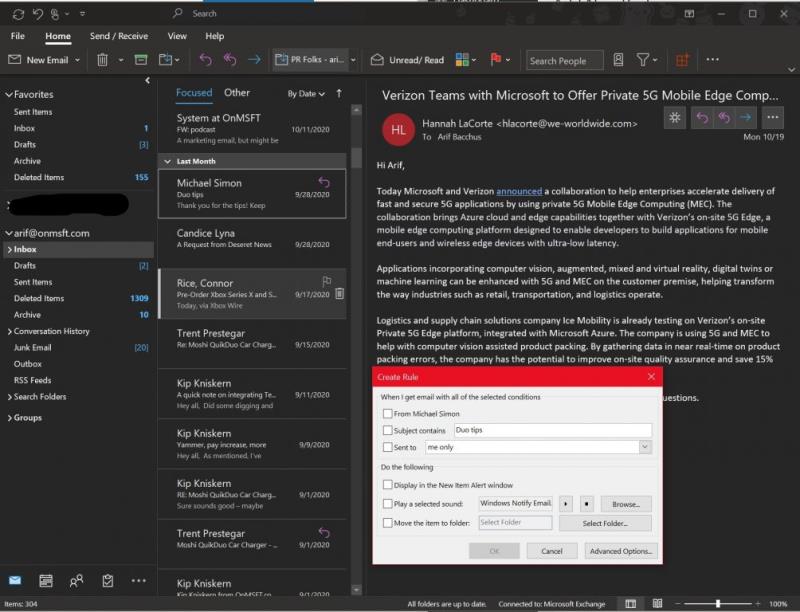
Jedným z najjednoduchších spôsobov vytvorenia pravidla v programe Outlook je prostredníctvom jednej z vašich správ. Môžete začať kliknutím pravým tlačidlom myši na správu, výberom položky Pravidlá a následným výberom možnosti Vytvoriť pravidlo. Existuje niekoľko podmienok, z ktorých si môžete vybrať, ale kliknutím na položku Rozšírené možnosti môžete nájsť aj ďalšie. Ako príklad a predvolený scenár môžete nakonfigurovať Outlook tak, aby presúval správy s týmto názvom alebo odosielateľom do priečinka, stačí začiarknuť políčko Predmet obsahuje a potom začiarknuť políčko Presunúť položku do priečinka.
Existuje mnoho pravidiel, ktoré sa chystáme vysvetliť v nasledujúcej časti. Ale keď budete spokojní, môžete si vybrať. Potom kliknite na tlačidlo OK. Potom môžete pravidlo ihneď použiť. Stačí začiarknuť políčko Spustiť toto nové pravidlo pre správy, ktoré sa už nachádzajú v aktuálnom priečinku, a potom vybrať tlačidlo OK. Mali by ste vidieť, že správa sa teraz presunie do vybratého priečinka.
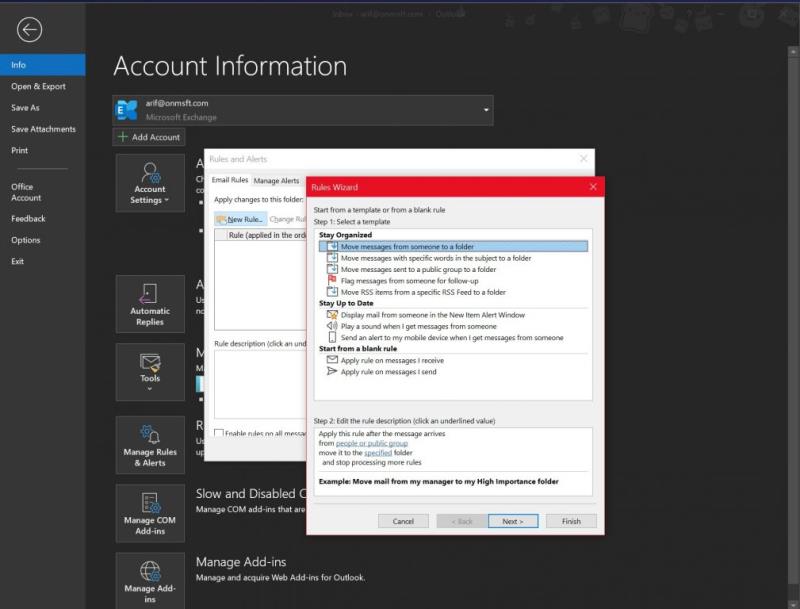
Okrem vytvorenia pravidla zo správy môžete pravidlo vytvoriť aj zo šablóny. Ak to chcete urobiť, vyberte ponuku Súbor a potom vyberte položku Spravovať pravidlá a upozornenia. Potom budete chcieť kliknúť na Nové pravidlo. Odtiaľ vyberte šablónu. Existujú rôzne šablóny, ktoré si môžete vybrať, aby ste zostali organizovaní a aktuálni. Je tu dokonca jeden, ktorý si môžete vybrať aj od začiatku.
Šablóny Udržať si poriadok vám môžu pomôcť presunúť správy, označiť správy. Udržiavanie aktuálnych šablón vám môže pomôcť zobraziť poštu od niekoho v okne s upozornením, prehrať zvuk alebo odoslať upozornenie na váš telefón.
V tomto príklade vyberieme Nahlásiť správy od niekoho na sledovanie. Budete chcieť kliknúť na šablónu, upraviť popis kliknutím na hodnoty podčiarknutia, zmeniť ich a kliknúť na tlačidlo OK. Potom budete chcieť vybrať Ďalej, vybrať podmienky, pridať relevantné informácie a potom kliknúť na Ďalej. Potom môžete nastavenie dokončiť tak, že ho pomenujete, skontrolujete a vyberiete možnosť Dokončiť.
V programe Outlook existujú dva typy pravidiel. Prvý je založený na serveri a druhý je len pre klienta. Pravidlá založené na serveri sa spúšťajú vo vašej poštovej schránke na serveri vždy, keď nie je spustený program Outlook. Vzťahujú sa na správy, ktoré sa ako prvé dostanú do vašej doručenej pošty, a pravidlá sa nespustia, kým neprejdú cez server. Pravidlá iba pre klienta sa medzitým spúšťajú iba na vašom počítači. Toto sú pravidlá, ktoré sa spúšťajú v programe Outlook namiesto na vašom serveri a spustia sa iba vtedy, keď je spustený program Outlook. Ďalšie informácie o rozdieloch nájdete na stránke podpory spoločnosti Microsoft.
Núťte výzvu na vašich súboroch Microsoft Excel pre Office 365, ktorá hovorí „Otvoriť ako iba na čítanie“ pomocou tohto sprievodcu.
Potrebujete naplánovať opakujúce sa stretnutia v MS Teams so svojimi spolupracovníkmi? Naučte sa, ako nastaviť opakujúce sa stretnutie v Teams.
Chcete povoliť alebo zakázať možnosť Uloženia Autosalvovania? Naučte sa, ako povoliť alebo zakázať funkciu Autosalvovania v programe Word 2019 alebo Microsoft 365.
Komplexný sprievodca odinštalovaním Office 365 z Macu. Prejdite do priečinka Aplikácia > pomocou klávesu Command vyberte všetky súčasti Office 365 a Presunúť do koša.
Microsoft Lists je aplikácia Microsoft 365, ktorá vám pomáha sledovať informácie a organizovať si prácu. Môžete ho použiť aj v Teams a Sharepoint. Uč sa viac.
Mobilná aplikácia Microsoft Teams teraz okrem iných funkcií dostupných v ukážkovej verzii aplikácie podporuje aj videohovory.
Tu je pohľad na to, ako môžete zostať produktívni s Microsoft To do v systéme Windows 10
Tu sú niektoré bežné slovné problémy a ako ich môžete opraviť
Zabudli ste uložiť poznámkový blok programu Excel? Tu je pohľad na to, ako ho môžete obnoviť.
Tu je návod, ako môžete použiť Úlohy v Outlooku so službou Microsoft 365 na zvýšenie produktivity.
Tu je pohľad na niektoré z najbežnejších problémov OneDrive a ako ich môžete vyriešiť
Počuli ste už o Microsoft Yammer? Je to nástroj sociálnej siete, ktorý vám pomôže spojiť sa a nadviazať kontakt s ľuďmi vo vašej organizácii a dnes s ním môžete pracovať aj priamo.
Prišla vaša spoločnosť práve so službou Microsoft 365? Tu je pohľad na niektoré nastavenia, ktoré by ste mali nakonfigurovať, aby ste si online prostredie Microsoft 365 prispôsobili podľa seba.
Tu sú niektoré z najbežnejších kódov chýb programu Microsoft Excel a ako ich môžete opraviť.
Takto môžete spravovať svoje schôdze v programe Outlook
Ak používate Windows 10 a hľadáte bezplatné spôsoby záznamu obrazovky, máte k dispozícii možnosti. Existujú tri bezplatné spôsoby nahrávania obrazovky
Tu je pohľad na niektoré bežné chyby vzorcov programu Excel a ako ich môžete opraviť
Microsofts Bing teraz dokáže viac než len prehľadávať web. Môže tiež zobraziť výsledky z vašej organizácie vrátane súborov, kontaktov a
Je vaša doručená pošta v Outlooku neporiadok? Skúste nastaviť pravidlá. V našej najnovšej príručke pre Microsoft 365 dobre vysvetlite, ako môžete pomocou pravidiel automaticky presúvať, označovať a odpovedať na e-mailové správy.
Trávite v týchto dňoch viac času e-mailami? Tu je pohľad na niektoré z našich osvedčených postupov pre Microsoft Outlook v systéme Windows 10.
DAYZ je hra plná šialených, nakazených ľudí v postsovietskej krajine Černarus. Zistite, ako sa zbaviť choroby v DAYZ a udržte si zdravie.
Naučte sa, ako synchronizovať nastavenia v systéme Windows 10. S touto príručkou prenesiete vaše nastavenia na všetkých zariadeniach so systémom Windows.
Ak vás obťažujú štuchnutia e-mailov, na ktoré nechcete odpovedať alebo ich vidieť, môžete ich nechať zmiznúť. Prečítajte si toto a zistite, ako zakázať funkciu štuchnutia v Gmaile.
Nvidia Shield Remote nefunguje správne? Tu máme pre vás tie najlepšie opravy, ktoré môžete vyskúšať; môžete tiež hľadať spôsoby, ako zmeniť svoj smartfón na televízor.
Bluetooth vám umožňuje pripojiť zariadenia a príslušenstvo so systémom Windows 10 k počítaču bez potreby káblov. Spôsob, ako vyriešiť problémy s Bluetooth.
Máte po inovácii na Windows 11 nejaké problémy? Hľadáte spôsoby, ako opraviť Windows 11? V tomto príspevku sme uviedli 6 rôznych metód, ktoré môžete použiť na opravu systému Windows 11 na optimalizáciu výkonu vášho zariadenia.
Ako opraviť: chybové hlásenie „Táto aplikácia sa nedá spustiť na vašom počítači“ v systéme Windows 10? Tu je 6 jednoduchých riešení.
Tento článok vám ukáže, ako maximalizovať svoje výhody z Microsoft Rewards na Windows, Xbox, Mobile a iných platforiem.
Zistite, ako môžete jednoducho hromadne prestať sledovať účty na Instagrame pomocou najlepších aplikácií, ako aj tipy na správne používanie.
Ako opraviť Nintendo Switch, ktoré sa nezapne? Tu sú 4 jednoduché riešenia, aby ste sa zbavili tohto problému.


























